Pluspunten
- On-site 5 jaar garantie! Bij reparatie komt UPS langs met een vervangende monitor
- EcoView en EcoView Sense
- De gebruikte materialen en afwerking zijn van hoog niveau
- Vele aansluitingen en mogelijkheden bijv. pip en pbyp
- Prachtig paneel
- Handig en overzichtelijk menu
- Aanpasbaarheid monitor qua menu en software
- Aanpasbaarheid monitor qua hoogte, kantel vermogen etc.
Minpunten
- Het scherm is aan de prijzige kant
Inleiding
Vorig jaar heb ik de EV3237 mogen reviewen, en daar werd ik al zeer verliefd op. Vandaag de dag is er een nieuwe versie die wij eveneens onder de loep nemen, namelijk de EV3285. Wat de EIZO EV3285 zoal kan, dat laat ik je in deze review zien!
Specificaties
Wat mij opviel in deze specificaties, is dat het scherm maarliefst 5 jaar! garantie heeft. Dat geeft ook aan hoe EIZO achter haar producten staat. Naar mijn mening heeft geen één fabrikant zo’n nette garantie policy.
Er staat veel info in de specificatielijst, toch geef ik het mee voor degene die op zoek is naar info!
With FlexStand, Without Stand
Cabinet ColorWhite, Black
PanelType
IPS
BacklightLED
Size31.5″ / 80 cm
Native Resolution3840 x 2160 (16:9 aspect ratio)
Viewable Image Size (H x V)697.3 x 392.2 mm
Pixel Pitch0.182 x 0.182 mm
Display Colors16.77 million
Viewing Angles (H / V, typical)178° / 178°
Brightness (typical)350 cd/m2
Contrast Ratio (typical)1300:1
Response Time (typical)5 ms (Gray-to-gray)
Video SignalsInput Terminals
USB Type-C (DisplayPort Alt Mode, HDCP 1.3), DisplayPort (HDCP 1.3), HDMI (HDCP 2.2/1.4) x 2
Digital Scanning Frequency (H / V)USB Type-C: 31 – 134 kHz / 29 – 31 Hz and 59 – 61 Hz
DisplayPort:31 – 134 kHz / 29 – 31 Hz and 59 – 61 Hz
HDMI:31 – 135 kHz / 29 – 31 Hz and 49 – 61 Hz
USB:Upstream
USB 3.1 Gen 1: Type-C (DisplayPort Alt Mode, Power Delivery Source 60 W max.)
Downstream
USB 3.1 Gen 1: Type-A x 2
(Battery Charging 10.5 W max. x 1)
Speakers
1.0 W +1.0 W
Input TerminalsUSB Type-C, DisplayPort, HDMI x 2
Output TerminalsHeadphones (Stereo mini jack)
Sound AdjustmentVolume
Power RequirementsAC 100 – 240 V, 50 / 60 Hz
Typical Power Consumption32 W
Maximum Power Consumption163 W
Power Save Mode0.5 W or less
Preset ModesColor mode (User1, User2, sRGB, Paper, Movie, DICOM)
Auto EcoViewYes
OSD LanguagesEnglish, German, French, Italian, Japanese, Simplified Chinese, Spanish, Swedish, Traditional Chinese
Physical SpecificationsDimensions (Landscape, W x H x D)
717.4 x 427.3 – 576.2 x 230 mm
Dimensions (Without Stand, W x H x D)717.4 x 416.3 x 51.5 mm
Net Weight11 kg
Net Weight (Without Stand)7.6 kg
Height Adjustment Range148.9 mm
Tilt[/b]
35° Up, 5° Down
344°
Pivot
Hole Spacing (VESA Standard)100 x 100 mm
Dedicated Software
Monitor Control Utility Screen InStyle Supported
Supplied Accessories (May vary by country. Please contact EIZO for details.)
Signal Cables USB Type-C (2 m), DisplayPort (2 m), HDMI (2 m)
Others AC power cord (2 m), cable cover, Screw for VESA mount x4, setup guide
Five Years
Zero bright sub-pixels for six months from date of purchase.
Unboxing
Dit scherm is al aantal keren gebruikt voor reviews. En niet elke reviewer gaat even netjes met de spullen om.

Uiteraard levert Eizo een handleiding en schroeven mee, om de VESA mount te kunnen gebruiken. Daarnaast is deze monitor in vergelijking met de vorige variant wel te gebruiken met een goede/normale kabelgoot. Voorheen werd er een ring gebruikt, maar hier is EIZO gelukkig van afgestapt.

Eizo levert in dit geval genoeg kabels mee. Voedingskabel, DisplayPort, HDMI en USB 3.1 Type-C.

Eenmaal uitgepakt staat er een groot en mooi scherm van 80 cm voor je neus.

Vergeleken met het vorige model, heeft de EV3285 een andere voet onder het scherm. Deze is compacter en kan nog verder uit en inklappen.

De achterkant is normaal gevormd. Netjes zelfs! Prima zakelijke monitor zo te zien.

Zoals gezegd kan de monitor ook gigantisch worden ingeklapt en gedraaid. Handig wanneer er bij een bureau wordt gestaan.


Toch heeft Eizo – desondanks dat het monitor zo gemakkelijk te draaien en aan te passen is – een gigantisch stabiele poot gecreëerd.


Aan de linkerkant zitten twee USB 3.1 Type A aansluitingen en is er een aansluiting voor een koptelefoon.

Aan de rechterkant zitten geen aansluitingen.


De dunne bezels in de monitor zien er erg netjes uit! Daarnaast zijn er in het scherm twee 1 watt speakers geplaatst. Deze speakertjes zijn natuurlijk niet echt geweldig om een Noisia Radio podcast mee te luisteren, maar kunnen gebruikt worden om bijv. naar een cursus te luisteren.

Voor degene die liever gebruik maakt van een monitorarm, geen probleem! De EV3285 heeft een vesa 100mm x 100mm aansluiting.

De EV3285 heeft een hoop aansluitingen – wat natuurlijk altijd handig is! Zeker in geval van PiP (Picture in Picture) of PbP (Picture by Picture) mogelijkheden!
Van links naar rechts; 2x HDMI, DisplayPort en USB!


Aan de linkerkant zitten de fysieke powerknop en aansluiting voor het stroomnet.


Waar ik in het geval van de Eizo EV3285 blij mee ben, is dat er niet meer gebruik wordt gemaakt van een ringetje. Nu valt er te kiezen of er gebruik wordt gemaakt van een soort clip of een ‘goot’. Dit is een stuk steviger.




Eenmaal wanneer de monitor aanstaat kijk je je ogen uit!










Menu instellingen
Om het menu te benaderen, dient er gebruik te worden gemaakt van de aanraakgevoelige knoppen rechtsonder in de monitor. Dit werkt in mijn optiek naar behoren. Erg direct en gevoelig.


Als we links beginnen krijgen wij de mogelijkheid om te switchen van input. Hier kan worden gekozen voor; USB-C, DisplayPort, HDMI 1 of 2, 2 PbyP, 4 PbyP of PinP.
De 2 en 4 PbyP, houdt in dat het scherm in of twee of vier delen wordt verdeeld. In geval dat er bijvoorbeeld voor 2 PbyP (Picture by Picture) wordt gekozen, dan wordt er op de linkerhelft (bijvoorbeeld) HDMI 1 en rechterhelft USB-C weergegeven. Dit is volledig naar wens in te stellen. Zo kan ook bij PinP (Picture in Picture) eveneens een zelfde opstelling worden gekozen. Echter, de eerste is input is full-screen, en de andere is in een overlay/in een kader.
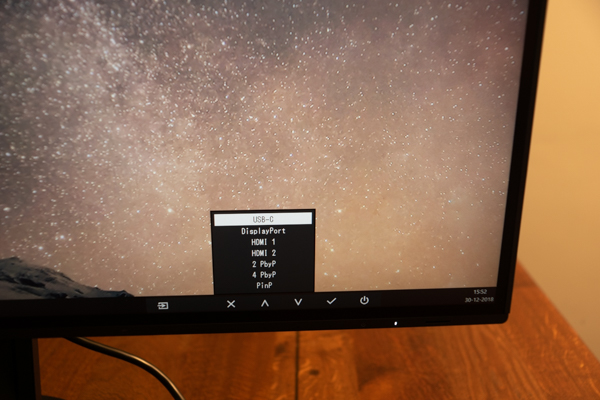
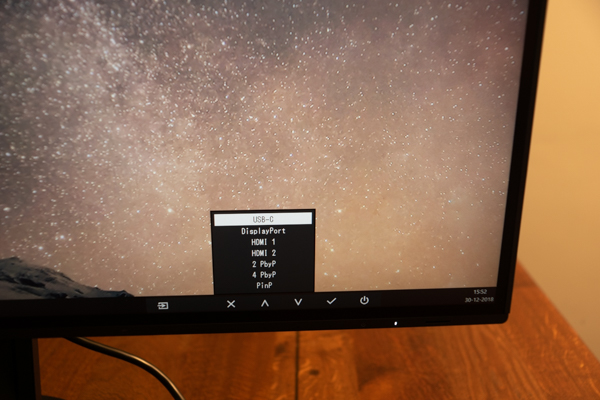
De tweede optie is het aanpassen van de presets. Zo kan er gemakkelijk kunnen worden geswitcht naar een paper of movie preset. De paper preset zorgt er voor dat alle felle kleuren zachter worden.
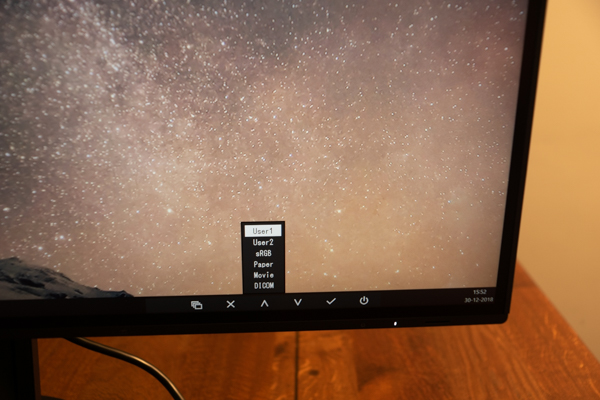
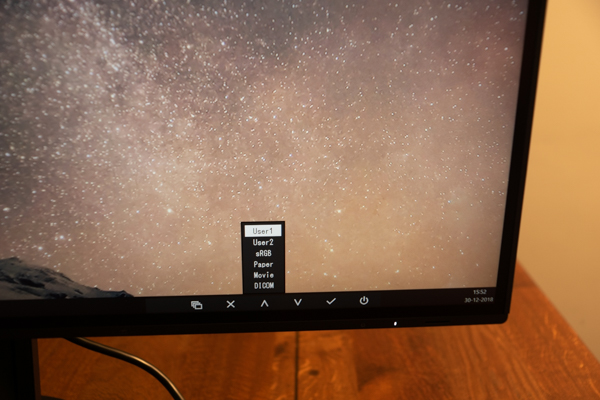
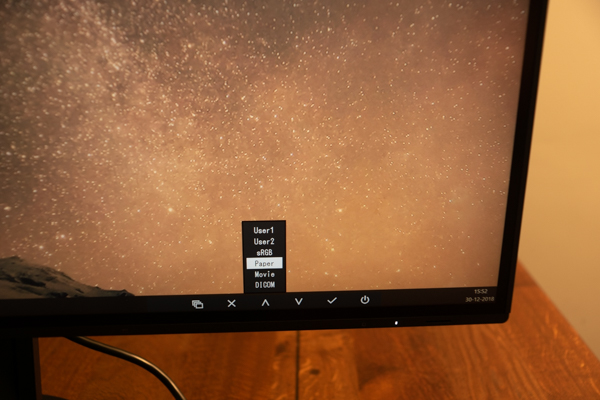
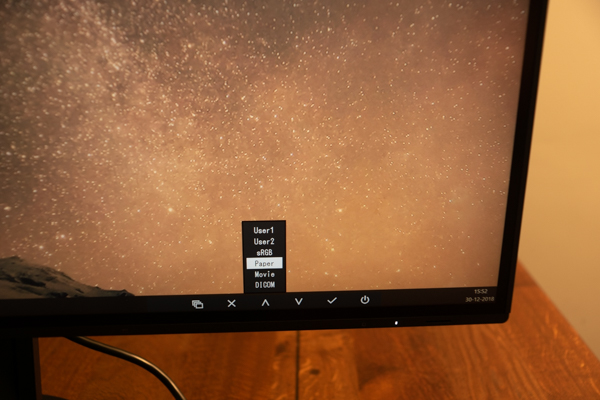
Door met de eco-instellingen te rommelen, kan het scherm wat zuiniger worden gemaakt.
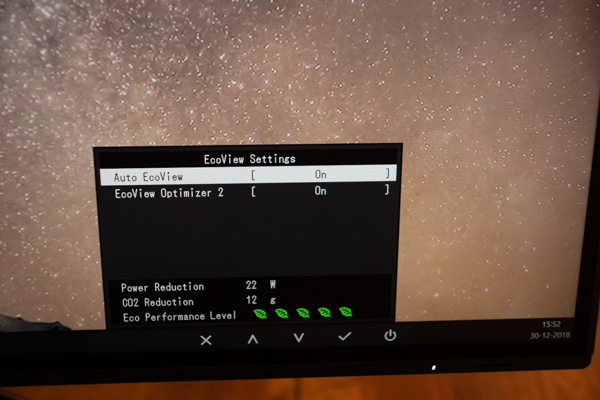
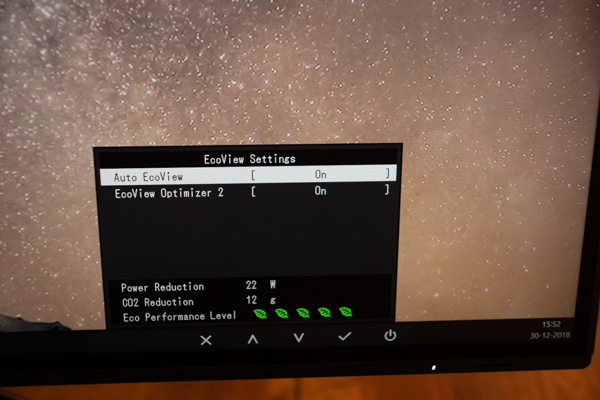
Uiteraard is er via de knoppen ook het volume van het geluid aan te passen.
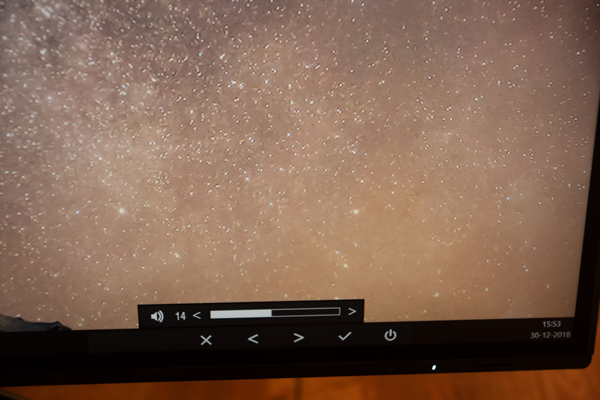
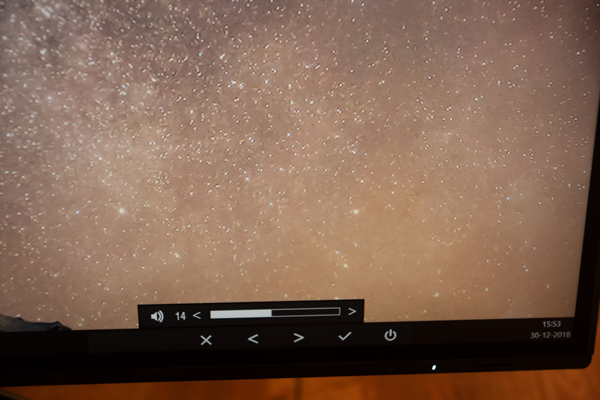
Dit geldt eveneens voor de brightness.
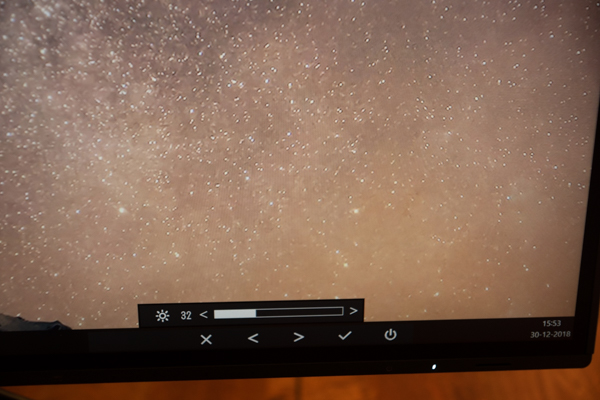
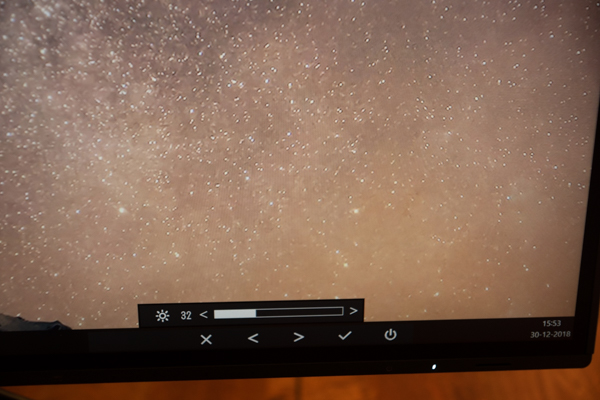
Als we verder het menu openen, krijgen wij de volgende opties; Color, Signal, Preferences, Language, en Information.
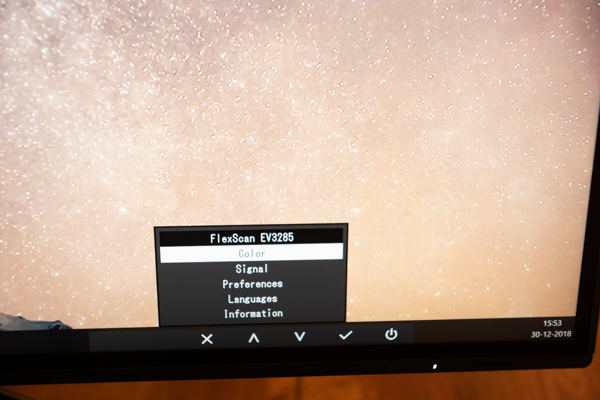
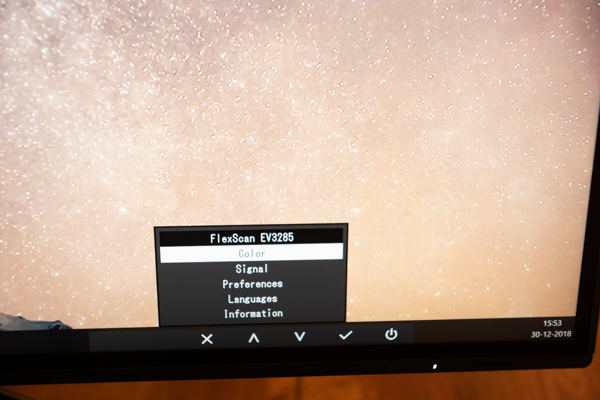
Onder Color valt er weer een hoop te tweaken om de kleuren naar je wensen te krijgen. Zo kan handmatig de brightness, contrast, temperatuur tot zelfs gamma aanpassen. Eveneens kan hier ook per user het e.e.a. in worden gesteld.
De temperatuur van het scherm is verder ook handmatig aan te passen.
Tussen uit, (en de eerste stap is) 4000 K en 10000 K
Ook de (dat zeg ik!) gamma is verder aan te passen met stappen van 0.2, tussen de 1.8 en 2.4
De functie ‘Super Resolution’ kan de visuele waarneming van beelden met lage resolutie verbeteren wanneer deze op de schermresolutie worden geschaald (het verschil tussen deze functies is in de planeet linksboven goed te zien!)
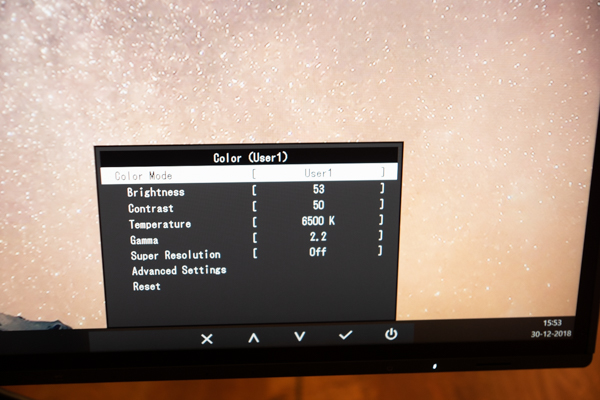
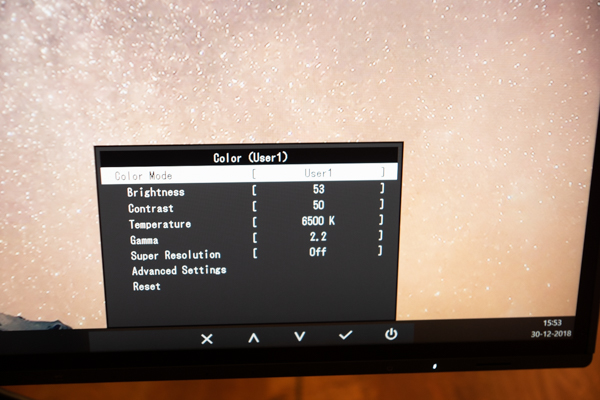
Ook advanced opties ontbreken hier niet.
Met overdrive kan image-lag worden verminderd – wanneer naar bewegende beelden wordt gekeken. De optie kan op off, standard of enhanced.
Ook de gain is verder aan te passen (RGB).
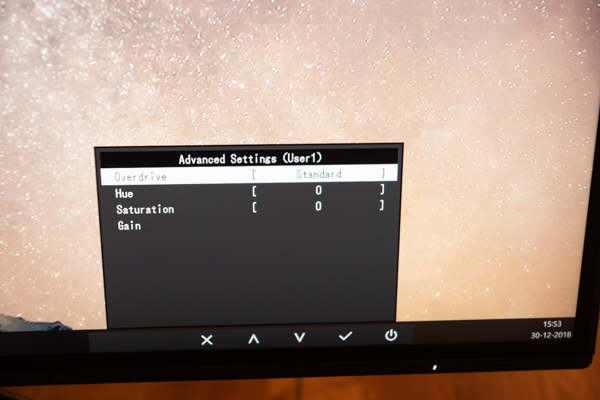
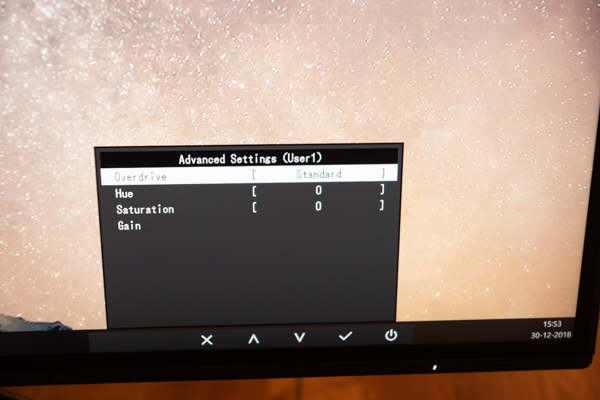
Onder het kopje Signal is de Picture Expansion aan te passen, tussen Full Screen, Aspect Ratio en Dot by Dot.
Onder Input Color Format hebben we de volgende opties: Auto, YUV en RGB.
Wat natuurlijk wel erg handig en geweldig aan dit monitor is, is dat de geluidsbron kan worden ingesteld via alle mogelijke bronnen.
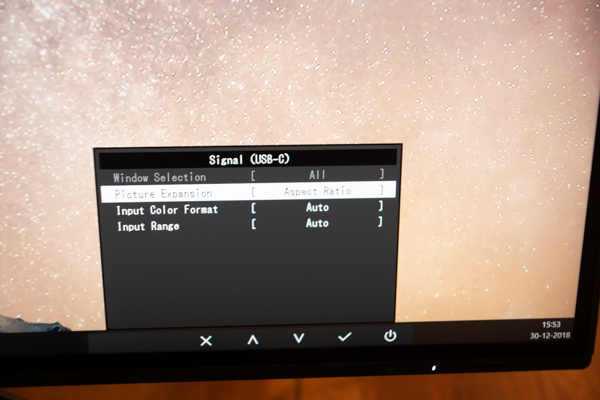
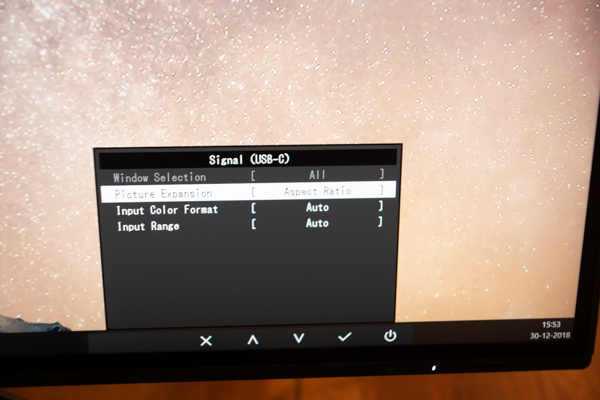
Zoals eerder aangegeven is er een optie om de USB Charge port aan te passen naar een normale USB poort of naar een ‘Charging Only’ port.
Bij ‘Charging Only’ zal de USB poort alleen kunnen worden gebruikt om een smartphone of tablet op te laden.
Daarnaast is bijvoorbeeld ook de power indicator op de monitor aan te passen, of deze aan of uit dient te staan (kleine ledje op de monitor).
Mocht je teveel met de instellingen heb zitten spelen, dan zijn deze ook te herstellen aan fabrieksinstellingen.
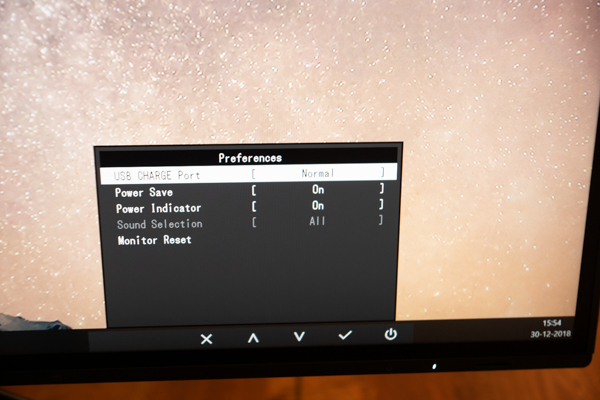
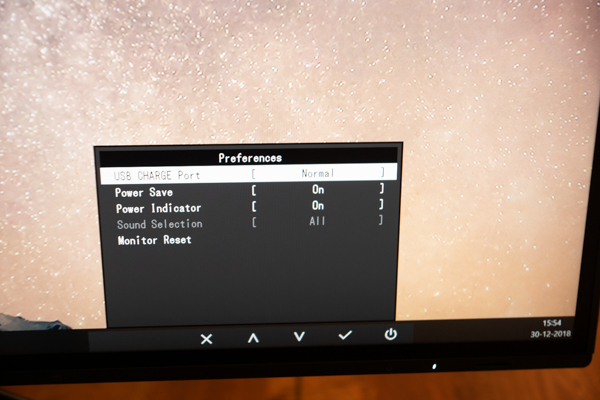
Onder het stukje Languages zijn een aantal talen te selecteren.
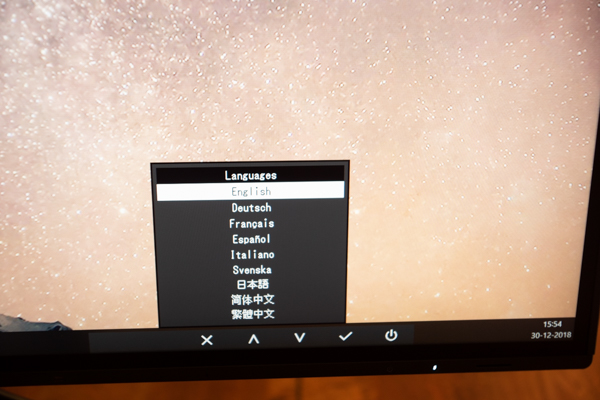
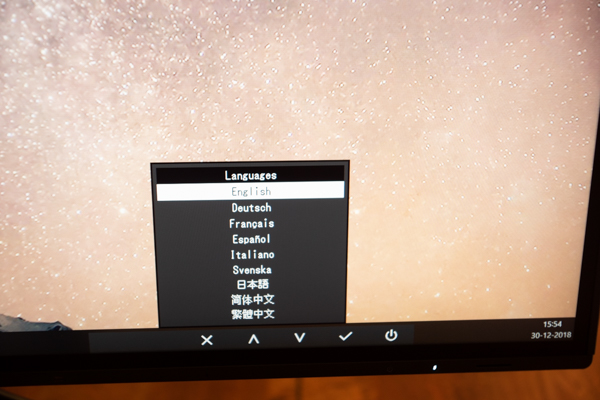
Bij information wordt de input weergegeven, type monitor, aantal uren gebruik etc.
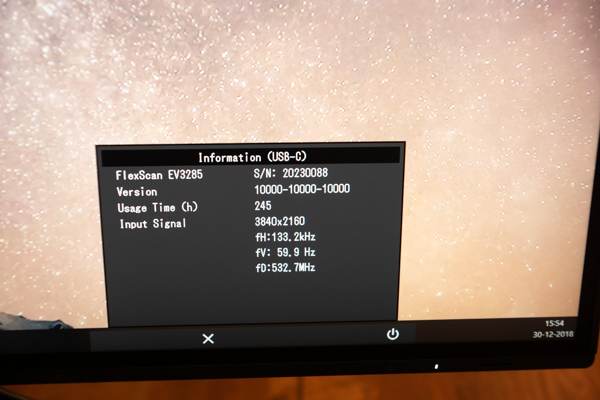
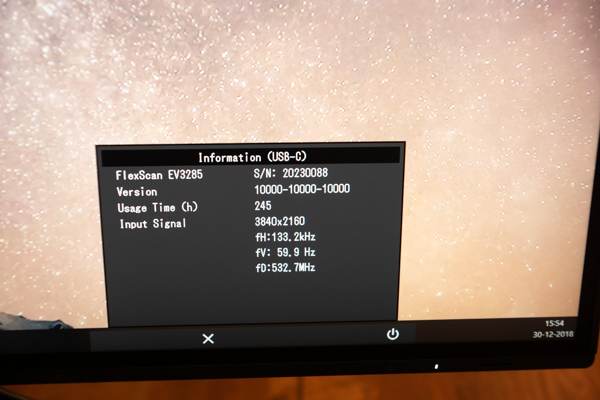
Kijkhoeken
De kijkhoeken van dit scherm zijn echt subliem. De kleuren worden nagenoeg net zo goed weergegeven als je schuin naar het scherm kijkt dan dat je er voor staat. Zo’n kwaliteit zie ik bij weinig schermen terugkomen. Komt ook omdat het een goed IPS paneel is, waar ik tegenwoordig helaas tegen een TN paneel aan zit te staren.








Backlight bleeding is er op dit scherm nagenoeg niet. Het ligt ook een beetje aan de hoek waar je zit. Lijkt een beetje of het scherm niets slechts kan doen. Ik ben eigenlijk over alles meer dan tevreden.
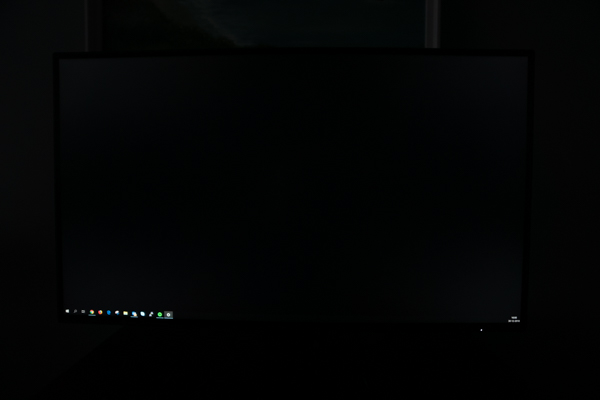
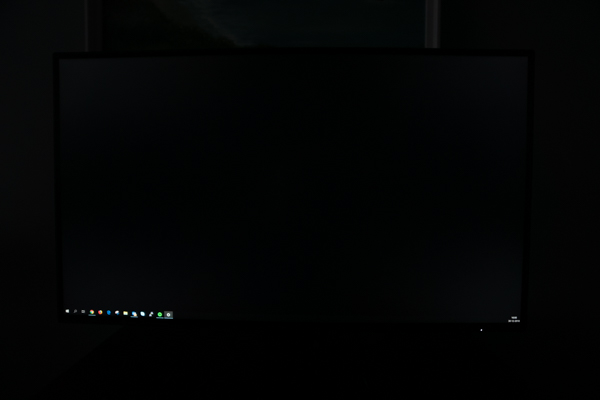
Het andere fijne aan deze monitor is dat er gebruik wordt gemaakt van een niet-reflecterende coating, waardoor het licht niet enorm wordt weerkaatst. op onderstaande foto is een lamp direct op het scherm gericht, waarbij deze gewoon nog goed af te lezen is.


Software
Ook het scherm heeft nog een stuk software wat gebruikt kan worden. Namelijk



Eizo Inscreen software.
Aangezien ik in mijn voorgaande review ook de software heb mogen gebruiken, gebruik ik deze uitleg ook in deze review!
Overview van de monitoren die aangesloten zijn en de huidige settings hiervan.
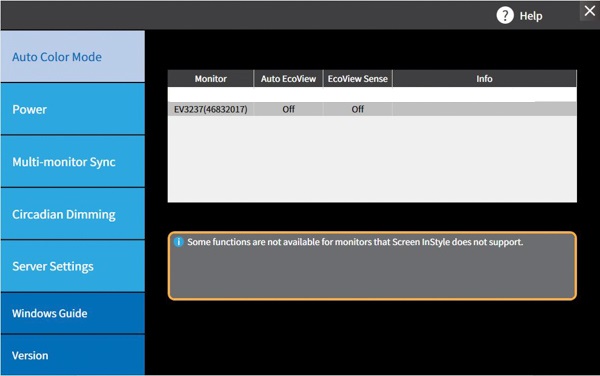
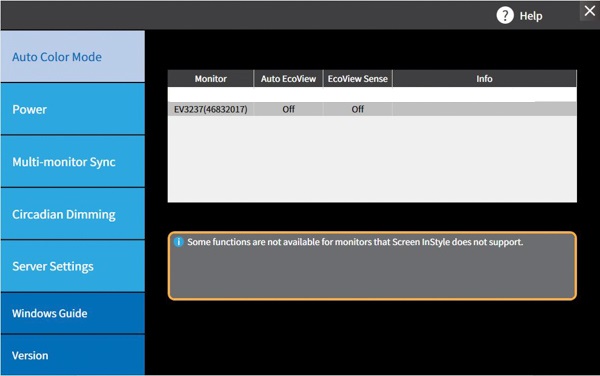
De Auto Color Mode vind ik dan weer een gave functie. Via deze optie is in te stellen dat als bijvoorbeeld Photoshop wordt geopend het scherm in sRGB modus gaat. Wanneer Word wordt geopend, zal het scherm in ‘paper’ modus overschakelen. Dit is allemaal per groep aan te passen en te automatiseren. Erg handig! Zo heb je altijd het beste resultaat 🙂
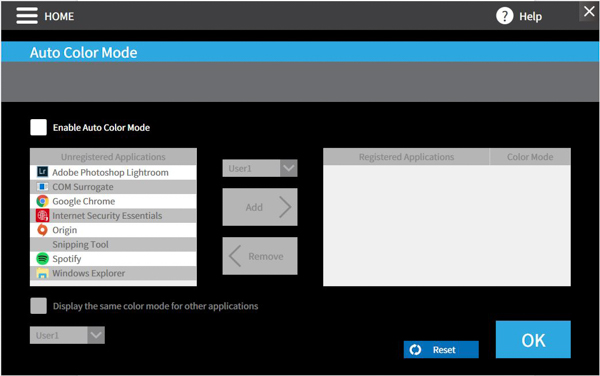
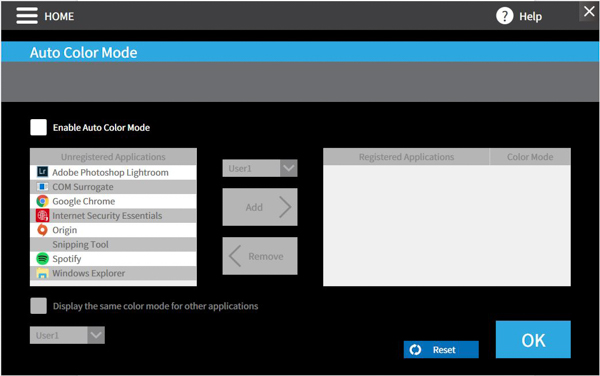
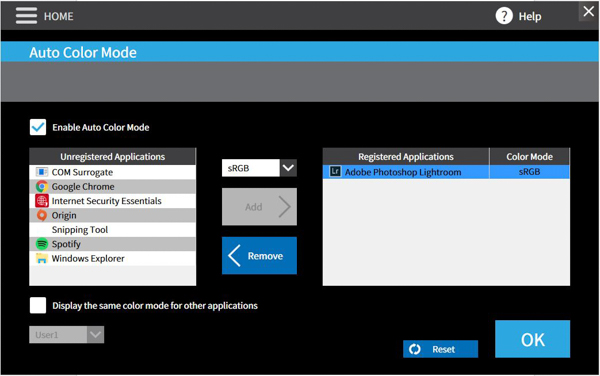
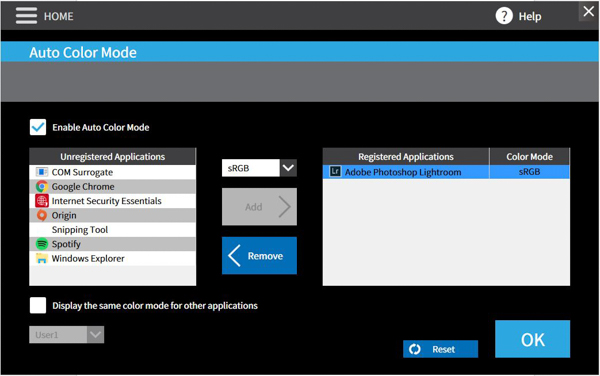
Voor de IT’ers onder ons, dit is toch wel een echt fijne optie. Mocht je als IT’er te lui zijn om op de Windows+L knop te drukken, zet dan onderstaande opties aan :P.
Eveneens wordt hierbij Windows vergrendeld als de gebruiker wegloopt van de monitor – door middel van de bewegingssensor.
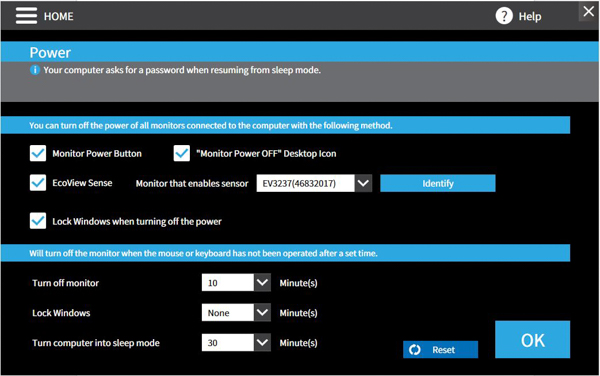
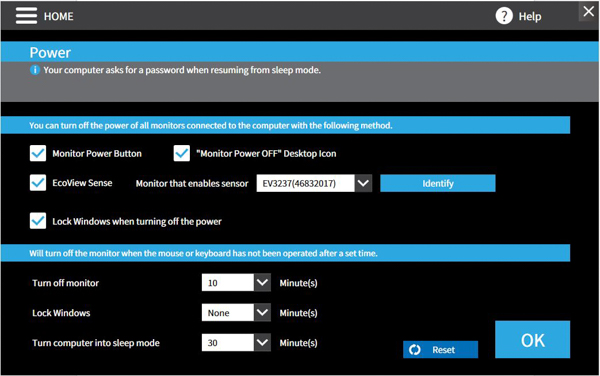
Het is uiteraard ook mogelijk meerdere monitoren aan te sluiten op één systeem. Wanneer dit wordt gedaan, is het zelfs mogelijk de onderstaande opties te syncen tussen de monitoren – zodat deze er precies hetzelfde qua kleur, contrast of dergelijke uit zien!
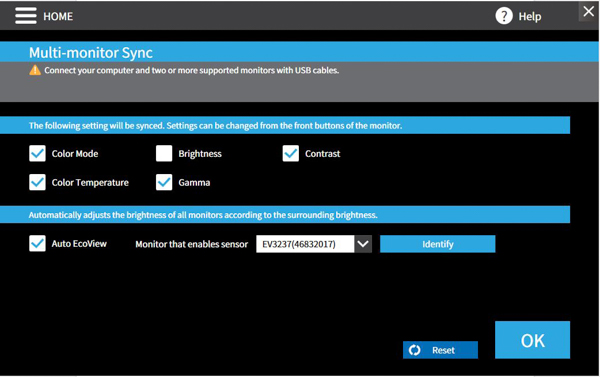
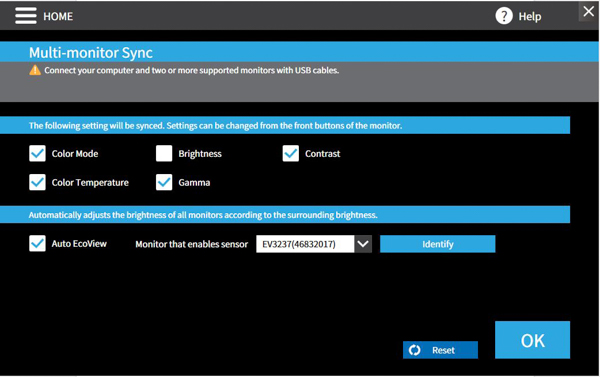
Een fijne optie die ervoor zorgt dat het scherm in de avond zachter wordt, waardoor je niet in de avond met een zonnebril naar het blauwe licht hoeft te kijken – en waardoor je beter door schijnt te kunnen slapen (ik merk het bij mijzelf wel; ik vind het fijner om later op de avond naar een wat warmer scherm te kijken dan een erg koel scherm – slaap er beter/sneller door :)).
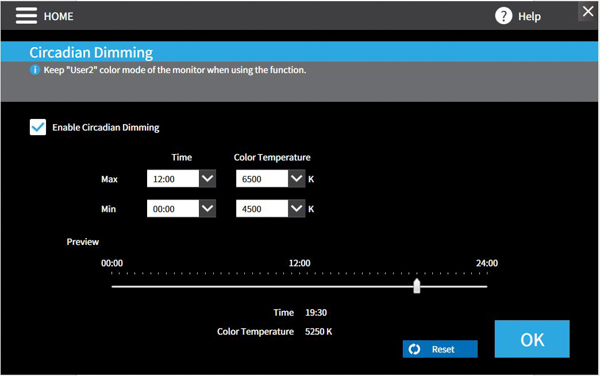
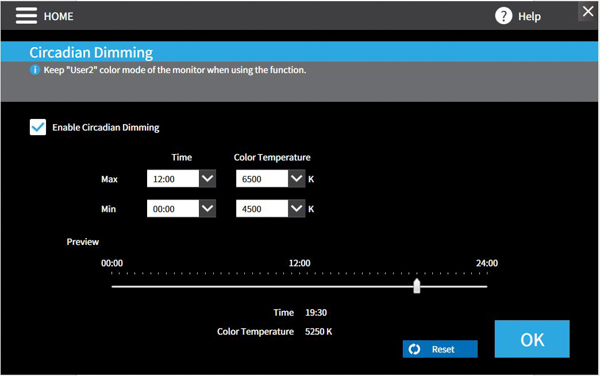
Mocht er gebruik worden gemaakt van meerdere ‘computers/servers’ die meerdere schermen aan moeten sturen, dan kan dit ook dusdanig worden ingesteld dat alle schermen gesynct blijven.
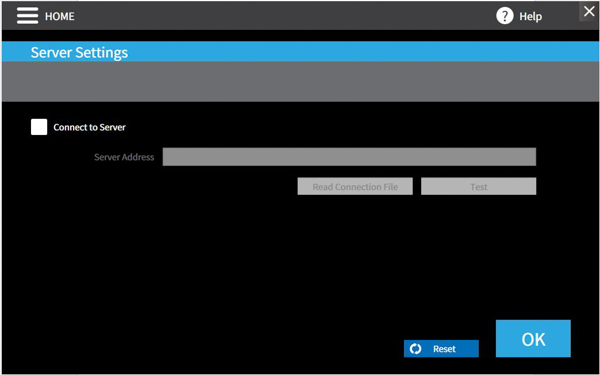
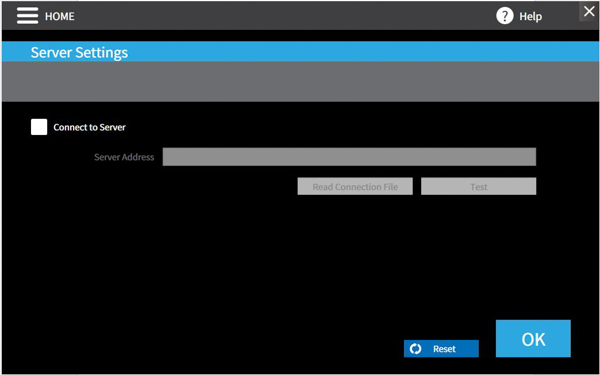
Ook de guide ontbreekt niet! Hieruit zijn snel de opties te openen die benodigd zijn om het scherm optimaal te laten werken.
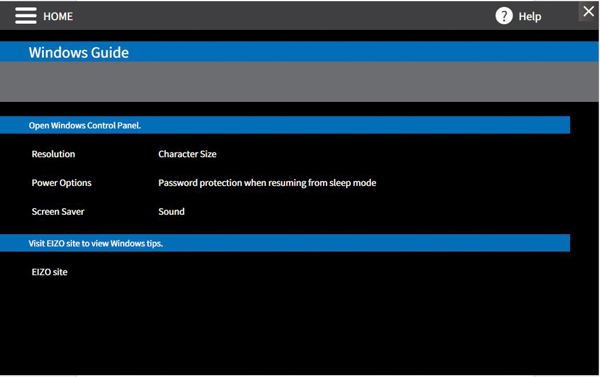
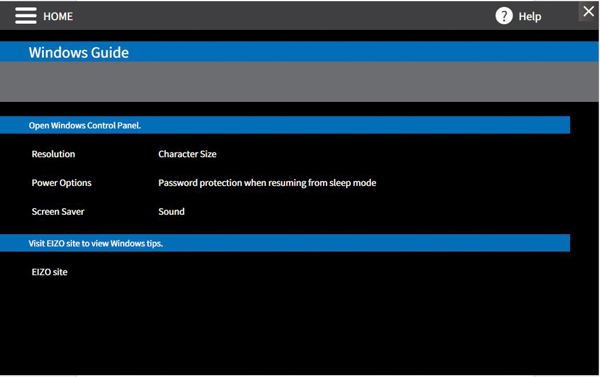
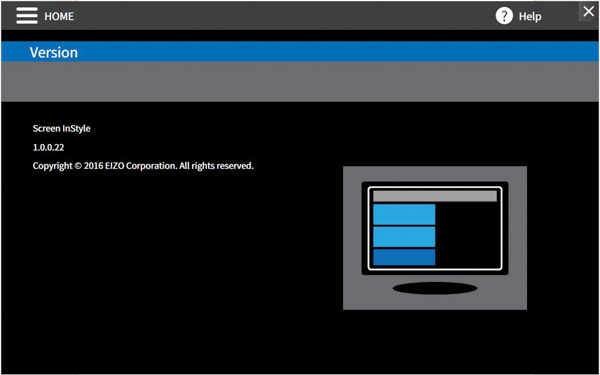
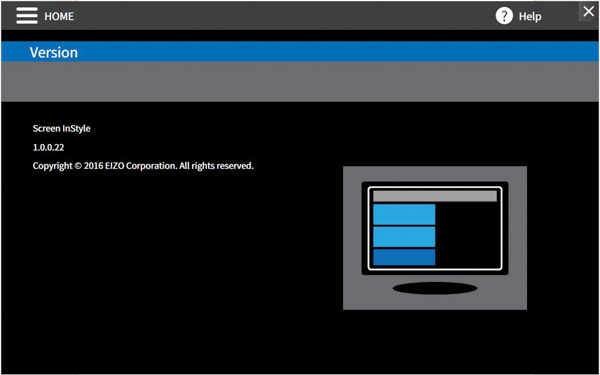
Conclusie
Zo kon ik tijdens mijn review van de Eizo EV3285 de monitor een aantal weken gebruiken. Als je dan aan het werk bent, kan ik je zeggen dat je in een keer een gigantisch overzicht hebt van hetgeen je zoal aan het doen bent. En dat is ook gelijk het geweldige van zo’n groot scherm. Zelfs het kijken van YouTube of Netflix films op 4k ziet er onwerkelijk uit. Zeker met het IPS paneel en de mooie kleuren kun je prima uit de voeten.
Het scherm is echt gemaakt voor de gebruikers die secuur met de juiste kleuren dienen te werken, eveneens is het heerlijk met zo’n monitor om overzichtelijk veel informatie tot je te nemen. Zelf gebruik ik het soms voor meerdere browsers, Teamspeak, Spotify en bijv. Steam. Dit kan met zo’n resolutie in mijn optiek tegelijk.
Puur vanuit mijn gevoel zeg ik dat dit scherm geweldig is met al haar opties/instellingen. Het scherm is wat aan de prijzige kant – maar dan heb je ook 5 jaar on-site garantie, een goed IPS paneel met eindeloze instellingen. Als photoshopper, moviemaker of andere gebruiker zie ik zeker de toevoegingen van het gebruik van dit scherm.
Wil je dan ook een keer goed overzicht met gebruik van Office of andere applicaties, dan is een monitor zoals de Eizo EV3285 echt ideaal! Zelf wordt het dan ook weer wennen om terug te stappen naar een 27 inch monitor met helaas een 1440p resolutie, ipv de 4k van de EV3285.
Ik geef dit scherm 5 van de 5 sterren!


































